젠하이저 게이밍 엠프 GSX1000 심충 개봉기 간단 후기 #1
메인보드 + 사운드 카드가 필수 였던 시절이 있었습니다. 가장 유명했던 건 사운드블라스터 였습니다. 지금은 메인보드에 들어간 칩셋이 역할을 대신하고 있습니다. 사운드 칩셋이 달려나오는 시점부터 잊고 있었던 게이밍 사운드의 새로운 경험이 될 상품을 구매하였고 후기를 남깁니다.
젠하이저의 게이밍 앰프 GSX1000 입니다. 앰프를 표방하고 있지만 사운드 카드 + 앰프라 생각하시면 됩니다. 그럼 여기서 앰프란 무엇인가 집고 넘아가지 않을 수 없는데요.
앰프란?! (앰플리파이어) 소리를 정리(스피커에 출력할 수 있는 상태로 변환)하고 중폭시켜주는 장치입니다. 프리앰프 + 파워앰프로 주로 이루고 고가의 장비일 수록 따로 구분지어 판매되고 있습니다. "앰프를 달았더니 모든 소리가 다 좋아졌다"라는 말은 사실이 아닙니다. 앰프를 달았다고 저음질 음악 소스가 좋아지는 경우는 없습니다. 오히려 더 나빠지는 경우가 있을 뿐입니다.
그럼 왜 GSX1000은 사운드카드 + 앰프인가?! 앰프의 증폭기 역할도 하지만 사운드카드의 역할인 이퀄라이저 + 7.1 가상 서라운드 시스템과 마이크 입출력이 가능하기 때문입니다. 정말 미약하게 마이크 다이렉트 모니터링을 지원하고 있습니다. ( 오디오인터페이스 만큼은 아닙니다.)
젠하이저는 이 제품은 게이밍 오디오 앰플라이저로 정의한 듯합니다.
젠하이저사에서 2016년 발표한 GSX1000입니다. GSX1200 PRO 하위 버전인데 GSX1200 PRO의 경우는 Chat Link (채팅링크)를 통한 무지연 통신으로 이스포츠 대회에서나 사용될 기능입니다.
물론 프로게이머 합숙소 같은 곳에서 사용이 좋아보이지만, 무지연 통신을 위해 GSX1200 PRO를 하나씩 구매하는 것은 비용 측면에서 좋은 선택은 아닐 것입니다. (커뮤니케이션 측면에서 봤을 때 이야기입니다.)
무지연 통신의 필요성은 PC방에서 디스코드로 옆친구와 해보면 경험할 수 있습니다. 소리의 딜레이가 걸리는 것을 확인 할 수 있는데, 그 딜레이를 없애는 것이 목적입니다. 다이렉트 연결이니 당연하다고 보면 됩니다. 체팅링크를 제외한 모든 기능은 GSX1000과 GSX1200 PRO는 동일합니다.
게이밍 앰프라는 이름을 달고 나온 제품의 페키지라고 보기에는 심플함이 묻어 있습니다. 게이밍 시리즈 이지만 AUDIO AMPLIFIER(오디오 앰플리파이어 = 앰프)로 음악적 측면을 포기할 수 없다는 의지도 보입니다.
게이밍 헤드셋이라면 음질 측면 보다는 공간감과 웅장함을 중시하는 경향이 있습니다. 그렇기에 전통 헤드폰 명가보다는 게이밍 기어 업체들의 상품이 주를 이루는 것도 이해가 됩니다. 마우스를 만들던 로지텍도 게이밍 라인업을 따로 만들면서 게이밍 헤드셋 시장에서 높은 점유율을 가져가고 있습니다. 돌비 사운드나 DTX 코덱으로 공간감과 웅장함을 표현하면서 게임 특성상 시각이 청각보다 우선이기에 음향전문업체가 아니더라도 무리없이 시장에 나선 것으로 보이고, 어느정도 성과도 있어 보입니다. 비유하자면 영화 음질보다 화질에 신경을 더 쓰는 이치와도 같습니다. 물론 THX , 돌비 서라운드에 신경을 많이 쓰는 관람객도 존재하는데요. 그런 민감한 사용자를 위한 제품이 되겠습니다. 하드유저로 사운드에 민감한 사용자라면 필수 템이 되겠습니다. (현재 까지는 그렇습니다.)
USB 파워로만 작동합니다. 그렇다고 불안감은 없습니다. 또한 운용프로그램을 설치할 필요 없이 윈도우 자체 기능과 연동이 된다는 것입니다. 이것저것 설치를 해야하는 다른 게이밍 사운드카드와 다른 모습입니다.
고급스럽고 심플한 디자인이 눈에 띕니다. 하지만 개인적으로 조작 상태(LED 풀 점등상태)의 디자인은 정리가 덜된 느낌으로 아쉬움이 남습니다. 외각의 끝 부분에 있는 4가지 버튼은 설정을 저장할 수 있는 버튼입니다. 가끔 조작 시 터치가 되어 설정이 바뀌는 아쉬움이 있습니다.
GSX1000의 윗면입니다. 젠하이저 로고와 연결부위가 있습니다. 연결부위를 한쪽으로 몰아서 설계한 것도 칭찬해 주고 싶습니다. 일반 키보드 처럼 받침대가 있어 높이 조절이 가능합니다.
왼쪽부터 USB 연결 전원 포트, 스피커 연결 포트 , 마이크 연결포트, 헤드폰 (이어폰) 연결 포트입니다.
윈도우 10을 사용하고 있는데, 제품에서 변환을 주고 윈도우 사운드 설정에서 변환을 줘야 하는 불편함이 있습니다. 원터치로 스피커와 헤드폰 변환이 장점인데 윈도우에서 다시 설정을 해야하는 번거로움이 있습니다. 윈도우 10에서 스피커와 해드셋의 출력을 따로 잡고 있는 것이 문제인듯 합니다.
GSX1000 communication audio 와 Gsx 1000 main audio 두개의 설정이 생기는데 Main auido 를 선택하면 쉽게 원터치로 변환이 가능합니다.
평상시에 위 모습을 하다가 손이 다가오면 얼굴을 붉히는 것이 재미있고, 간단하게 여러가지 효과를 터치로 간편하게 변경할 수 있습니다. 직관적이고 ait + Tap 없이, 프로그램 없이 간단하게 바로 수정이 가능합니다.
노멀 상태의 모드와 3가지의 오디오 모드가 존재합니다.
음악에 최적화된 뮤직 모드와 영화에 최적화된 스토리 모드
그리고 게이밍에 최적화된 게이밍 모드가 존재하는데
특히 게이밍 모드에서는 베이스를 줄여줘 타격음과 피격음을 더 쉽게 구분해준다고 합니다.
가상 7.1채널과 스트레오 2.0 채널을 선택할 수 있습니다.
편하게 채널 변환 할 수 있습니다.
음악은 무조건 2.0 채널을 쓰세요~
다른 게이밍 사운드와 차별화 된 주로 오디오 인터페이스에 들어가 있는 기능입니다.
터치로 헤드폰과 스피커의 출력을 전환할 수 있습니다.
사운드 포커스 기능으로 어느쪽에서 들려오는
소리를 크게 할 것인가를 설정하는 모드입니다.
7.1과 같이 사용 시 확실히 사플에 유리합니다.
마이크폰 모니터링 기능입니다. 앞서 언급한 출력 기기 전환과 마찬가지로 오디오 인터페이스에 꼭 들어가 있는 기능입니다. (오디오 인터페이스에서도 지원안하는 경우도 있음) 하지만 어떤 헤드셋 마이크를 사용함에 따라 모니터링의 실요성은 차이가 심합니다.
(G430 마이크 모니터링은 크게 잘 들리는 정도는 아니였으나, G430의 마이크가 좋은 마이크가 아니므로 GSP600으로 테스트 해볼 예정입니다.)
GSP 600 사용 시 확실히 모니터링이 됨을 확인 하였습니다. G430 마이크와 비교가 불가능할 정도로 차이가 납니다.
간략 테스트는 배틀그라운드와 멜론 스트리밍으로 실시하였습니다.
GSX1000을 컴퓨터에 연결하고 첫 테스트 했을 때 느낌이 아직도 생생합니다. 들리지 않았던 디테일한 소리들이 들렸습니다. 그것이 정작 필요 없는 소리일지라도 새로운 경험이었습니다. 아래 나열한 3가지 기기에서 모두 변화가 있었습니다.
테스트한 출력기기는
웨스턴의 W40 (이어폰) 임피던스 31옴, BA 유닛 4개 3way 방식
로지텍의 G430 임피던스 32옴, 드라이브 유닛 40mm
소니의 MDR1 MK2(블루투스 모델이지만 다이렉트로) 임피던스 약 30옴, 드라이버 유닛 40mm
으로 진행 하였습니다. 상세한 후기는 다음편으로 이어집니다. 그리고 곧 도착할 GSP600으로도 진행하도록 하겠습니다.
'REVIEWS > 컴퓨터 & 믹싱 & 장비' 카테고리의 다른 글
| 젠하이저 GSX1000 게이밍 엠프(사운드카드) 한달 사용 후기 (0) | 2018.05.12 |
|---|---|
| 램 오버 해야하나? 파크라이5로 알아보는 프레임 상승 (0) | 2018.04.21 |
| 젠하이저 게이밍 헤드셋 GSP600 개봉기 및 간단 후기 (2) | 2018.04.19 |
| PS4 카메라 구매 후기 + 저스트댄스 2018 수록곡 (1) | 2018.03.26 |
| 크롬 연결이 끊김 현상 해결 방법! (0) | 2018.03.23 |
| G903 vs G403 (G703 구버전) 실 사용 비교 (3) | 2018.03.13 |




















댓글